บทความนี้อธิบายขั้นตอนที่สามารถทำได้เพื่อเปิดใช้งานหรือปิดใช้งานการแจ้งเตือน การป้องกันบัญชี ของแอป Windows Security ใน Windows 11
ความปลอดภัยของ Windows โดยค่าเริ่มต้นจะส่งการแจ้งเตือนพร้อมข้อมูลสำคัญเกี่ยวกับความสมบูรณ์และความปลอดภัยของอุปกรณ์ของคุณ
แอปความปลอดภัยของ Windows จะแจ้งเตือนผู้ใช้ทุกครั้งที่มีปัญหาเกี่ยวกับบัญชีกับ Windows Hello หรือล็อกแบบไดนามิก
p>
โดยปกติผู้ใช้จะได้รับการแจ้งเตือนเกี่ยวกับการปกป้องบัญชีเมื่อสภาวะต่างๆ เช่น แสงไม่ดีทำให้ Windows Hello จดจำได้ยาก หรือไม่พบอุปกรณ์เคลื่อนที่เพื่อเปิดใช้งาน อุปกรณ์ ล็อก.
หากคุณได้รับการแจ้งเตือนอย่างต่อเนื่องจากคุณลักษณะ Windows Hello และ Dynamic Lock ที่ผิดพลาด และคุณไม่ต้องการเก็บไว้ รับสิ่งเหล่านี้คุณสามารถหมุนได้ ปิด
ในทางกลับกัน หากคุณต้องการทราบว่าเกิดอะไรขึ้นกับคอมพิวเตอร์ของคุณ ก็เพียงแค่เปิดเครื่อง
ด้านล่างนี้คือวิธีการดำเนินการด้วย แอป Windows Security ใน Windows 11
วิธีเปิดหรือปิดการแจ้งเตือนการป้องกันบัญชีของแอป Windows Security ใน Windows 11
ตามที่อธิบายข้างต้น แอป Windows Security จะแจ้งให้ผู้ใช้ทราบ เมื่อใดก็ตามที่มีปัญหาเกี่ยวกับบัญชีกับ Windows Hello หรือ Dynamic Lock
คุณสามารถรับการแจ้งเตือนหรือหยุดรับร่วมกันได้
ด้านล่างนี้คือวิธีการปิดใช้งานหรือเปิดใช้งานการแจ้งเตือนเกี่ยวกับการปกป้องบัญชีด้วย Windows แอปความปลอดภัยใน Windows 11
ใน Windows 11 ให้คลิก เมนูเริ่ม และในช่องค้นหา ให้พิมพ์ ความปลอดภัยของ Windows จากนั้นเลือก ความปลอดภัยของ Windows ในรายการผลลัพธ์
windows 11 ค้นหาแอปความปลอดภัยของ windows ในเมนูเริ่มต้น
ในแอป ความปลอดภัยของ Windows ให้คลิกปุ่ม การตั้งค่า (เฟือง) ที่ปุ่มด้านซ้ายของความปลอดภัยโดยย่อ หน้าต่าง
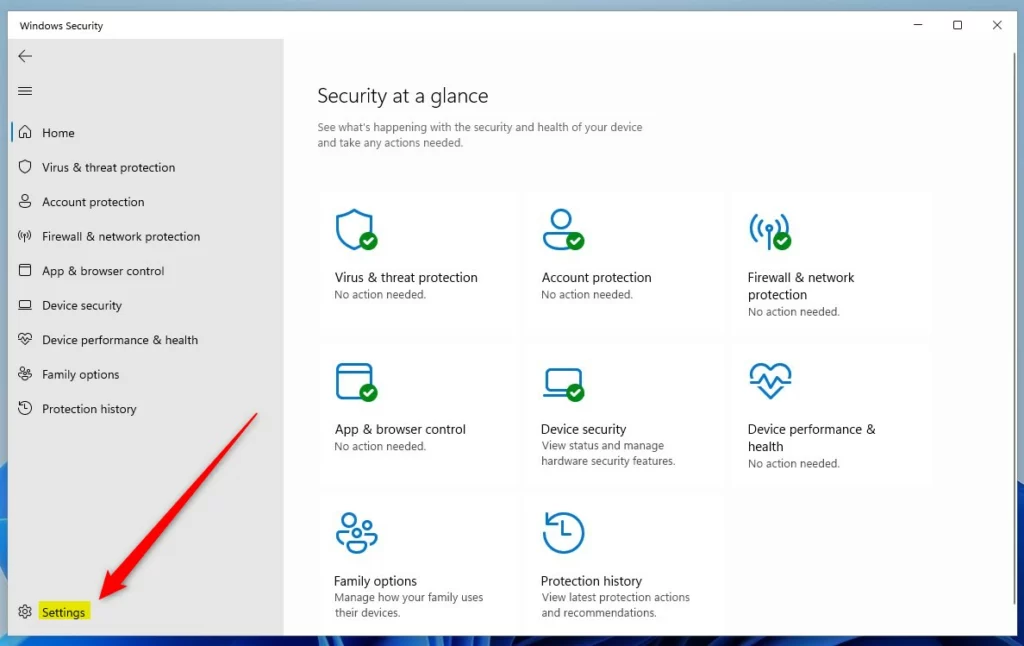 ปุ่มการตั้งค่าแอปความปลอดภัยของ windows 11
ปุ่มการตั้งค่าแอปความปลอดภัยของ windows 11
ในหน้า การตั้งค่า ใต้ การแจ้งเตือน คลิกลิงก์จัดการการแจ้งเตือน
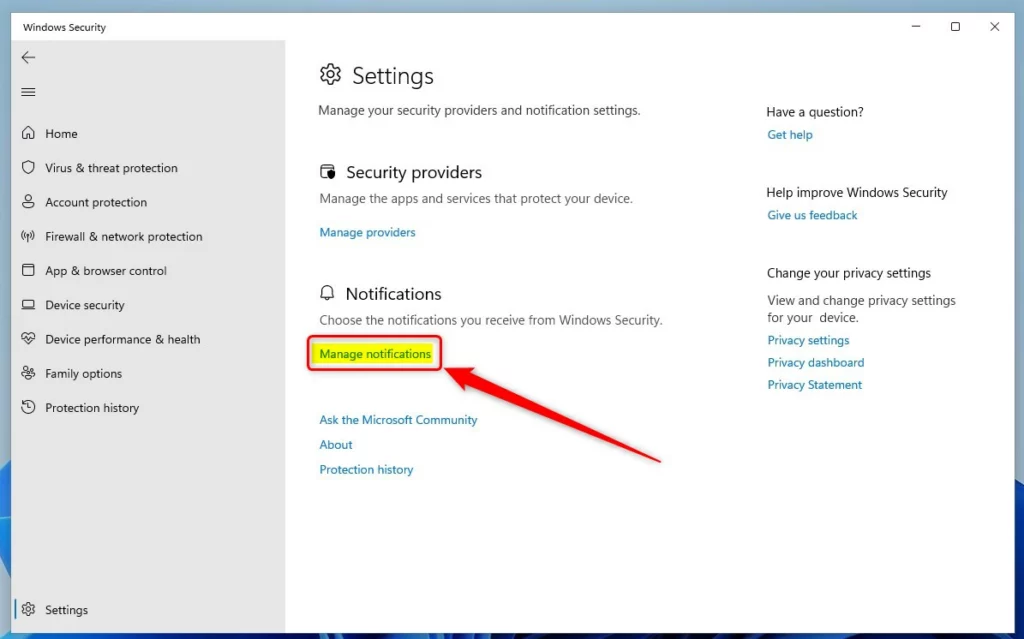 windows 11 windows security app จัดการการแจ้งเตือน
windows 11 windows security app จัดการการแจ้งเตือน
ในแผง การแจ้งเตือน ใต้ การแจ้งเตือนการปกป้องบัญชี สลับปุ่มไปที่ตำแหน่งปิดเพื่อปิดใช้งาน
ถึง เปิดใช้งาน เพียงสลับปุ่มกลับไปที่ตำแหน่ง เปิด
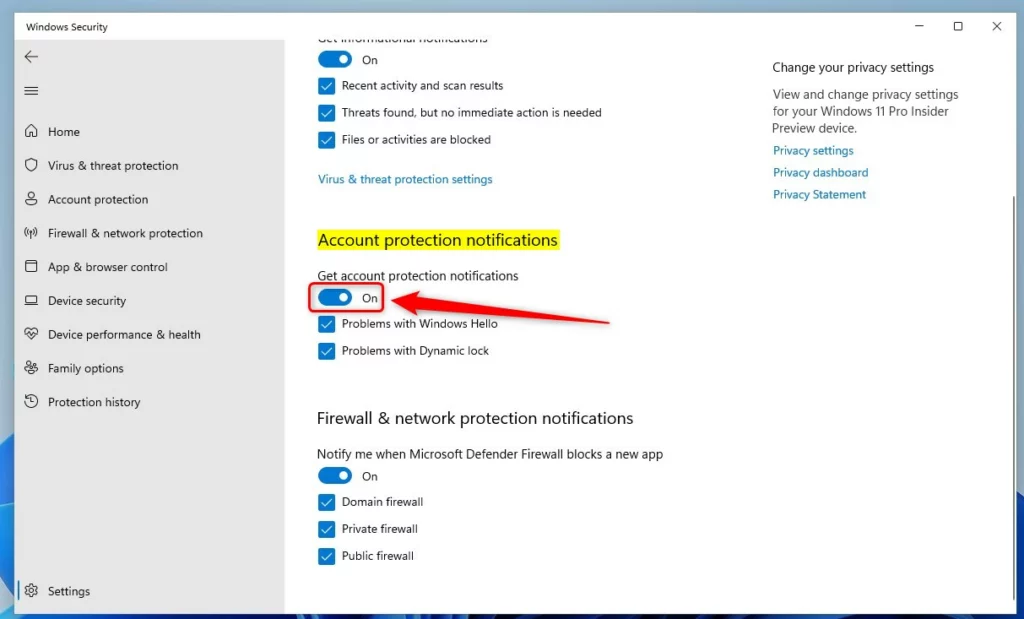 windows 11 windows security account protection notification
windows 11 windows security account protection notification
คุณอาจเลือกรับการแจ้งเตือนเฉพาะสำหรับกล่องที่ทำเครื่องหมายถัดจาก ตัวเลือกที่มี:
ปัญหากับ Windows สวัสดี ปัญหากับการล็อคแบบไดนามิก
คุณยังจะได้รับการแจ้งเตือนเมื่อมีปัญหาที่ต้องให้ความสนใจทันทีโดยไม่คำนึงถึงการตั้งค่าที่นี่
ที่ควรจะเป็น!
ข้อมูลอ้างอิง:
บทสรุป:
บทความนี้ st แสดงวิธีการเปิดหรือปิดการแจ้งเตือนการป้องกันบัญชีด้วยแอปความปลอดภัยของ Windows ใน Windows 11 หากคุณพบข้อผิดพลาดด้านบนหรือมีบางอย่างที่จะเพิ่ม โปรดใช้แบบฟอร์มความคิดเห็นด้านล่าง
